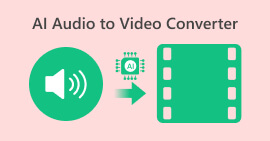뛰어난 시청 경험을 위한 5가지 최고의 AI 자막 생성기
비디오 편집 외에도 자막을 추가하면 전체 수동 편집 프로세스가 시간이 많이 걸리고 피곤해집니다. 따라서 항목을 추가하는 데 어려움을 겪고 있는 경우 자동으로 추가할 수 있는 방법이 있습니다. 들어본 적 있나요? AI 자막 생성기? 자막 추가 프로세스를 간소화하도록 설계된 소프트웨어 프로그램입니다. 이 도구를 사용하면 단 몇 단계만 거치면 자막을 생성할 수 있습니다. 그러나 AI의 등장으로 이제 다양한 소프트웨어를 온라인에서 사용할 수 있게 되었기 때문에 올바른 도구를 선택하는 것이 다소 부담스럽습니다. 하지만 걱정하지 마세요! 이 기사에서는 현재 사용할 수 있는 5가지 최고의 AI 자막 생성기에 대해 알아봅니다. 자세한 내용을 읽어보세요.
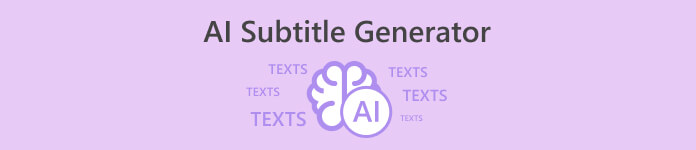
1부. 자막 생성에 AI를 사용해야 하는 3가지 이유
AI를 사용하여 자막을 생성하면 많은 이점을 얻을 수 있습니다. 따라서 그것이 무엇인지 궁금하다면 동영상 자막 생성에 AI를 사용하는 이유는 다음과 같습니다.
이유 1: 속도와 비용 효율성
AI 자막은 기존 방식보다 빠르고 저렴합니다. 사람들이 자막을 입력하는 대신 AI가 실시간으로 자막을 자동으로 처리할 수 있습니다. AI는 브레이크 없이 논스톱으로 작동해 전체 프로세스를 더 빠르고 저렴하게 만들어주기 때문에 많은 시간과 비용이 절약됩니다.
이유 2: 시간 및 비용 절감
자막에 AI를 사용하면 시간과 비용이 모두 절약됩니다. 인간은 오디오를 정확하게 기록하는 데 오랜 시간이 걸리며 실수가 발생할 수 있습니다. AI는 이를 더 빠르고 안정적으로 수행하여 사람들이 더 창의적인 작업을 수행할 수 있도록 해줍니다. 또한 편집 및 교정의 필요성이 줄어들어 전체 프로세스가 더욱 원활하고 효율적으로 이루어집니다.
이유 3: 편의성
AI가 생성한 자막은 사용하기 쉽습니다. 복잡한 도구를 사용하는 방법을 배우는 데 특별한 기술이나 많은 시간이 필요하지 않습니다. 또한 다양한 언어와 악센트에도 잘 어울리므로 전 세계 사용자에게 편리합니다. 여러 언어로 콘텐츠를 제작하든 다양한 억양을 다루든 AI를 사용하면 간단하고 번거롭지 않게 됩니다.
이것이 자막 생성에 AI를 사용하는 것이 정말 유용한 이유입니다. 시도해 보려면 다음 섹션을 읽고 자막을 생성하는 데 사용할 수 있는 도구에 익숙해지세요.
2부. 선택할 최고의 AI 자막 생성기 5개
사용할 수 있는 최고의 AI 자막 생성 도구 5가지를 소개합니다. 기능과 빠른 가이드를 포함하여 각 기능을 한눈에 살펴보실 수 있습니다. 지금 시작하자!
애니메이커
Animaker는 사용자가 다양한 오디오 요소가 포함된 비디오를 만들 수 있는 온라인 도구입니다. 사용자 친화적인 도구로 자리매김한 Animaker는 개인부터 기업, 교육자까지 다양한 사용자에게 매력적인 시각적 콘텐츠를 만들 수 있는 수단을 제공합니다.
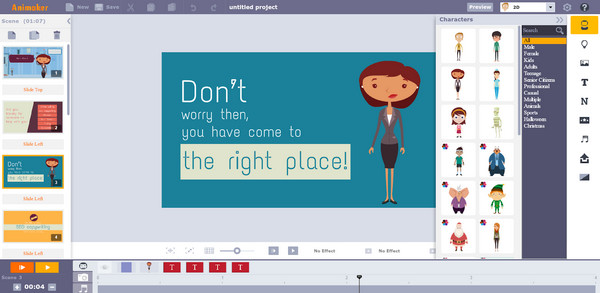
풍모:
◆ 오디오 캡처.
◆ 미디어 가져오기.
◆ 음성-텍스트 분석.
◆ 음성 해설/오디오.
Animaker를 사용하려면 다음 빠른 가이드를 따르세요.
1 단계. Animaker에 로그인하고 비디오 프로젝트를 엽니다.
2 단계. 자막을 원하는 타임라인으로 이동하세요.
3 단계. 딸깍 하는 소리 텍스트을 클릭하고 텍스트 상자를 추가한 다음 자막을 입력하세요.
4 단계. 타임라인의 가장자리를 조정하여 글꼴과 지속 시간을 맞춤설정하세요.
5 단계. 각 자막, 미리보기, 내보내기에 대해 반복합니다. 수출 단추.
Animaker는 오디오에서 비디오를 생성하는 데 이상적인 도구이며, 그 외에도 사용자 친화적인 탐색 기능이 포함되어 있고 다양한 비디오 형식을 지원하므로 누구나 자막을 생성하고 생성하는 데 편리한 도구입니다. 비디오에 자막을 추가하세요 당신이 원하는대로.
비드
VEED Audio to Video는 온라인 비디오 편집 플랫폼인 VEED에서 제공하는 기능입니다. 이 도구를 사용하면 사용자는 간단하고 직관적으로 동영상에 자막을 추가할 수 있습니다. 이 기능을 사용하면 사용자는 비디오 및 오디오 파일을 업로드하고 이를 결합하여 오디오와 동기화된 비디오를 만들 수 있습니다.
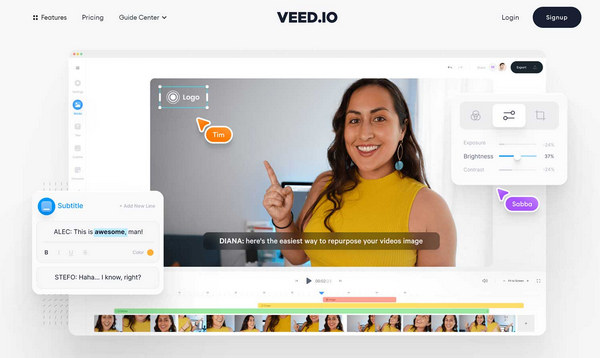
풍모:
◆ 오디오 캡처.
◆ 오디오 편집기.
◆ 음성 해설/오디오.
◆ 텍스트를 비디오로.
◆ 다양한 형식을 지원합니다.
◆ 녹음.
◆ 음성 생성기.
VEED를 사용하려면 다음 빠른 가이드를 참조하세요.
1 단계. VEED를 방문하고 클릭하여 동영상을 업로드하세요. 비디오 업로드.
2 단계. 업로드 후 왼쪽으로 이동하여 다음을 클릭하세요. 텍스트.
3 단계. 고르다 부제 텍스트 옵션에서 제공된 텍스트 상자에 자막을 입력하세요.
4 단계. 스타일, 크기, 색상, 위치를 선택하여 자막을 맞춤설정하세요.
5 단계. 타임라인의 핸들을 드래그하여 자막 타이밍을 조정하세요. 만족하시면 클릭하세요. 수출 자막과 함께 비디오를 저장하려면.
VEED 오디오-비디오는 사용자 친화적이고 접근 가능하도록 설계되어 비디오에 자막을 추가하는 데 편리한 옵션입니다. 지금 시도해 볼 수 있습니다!
플릭셔
Flixier는 비디오 제작 프로세스를 간소화하고 가속화하도록 설계된 혁신적인 클라우드 기반 비디오 편집 솔루션입니다. 이 도구는 작업 흐름 효율성을 크게 향상시키는 사용자 친화적인 인터페이스를 제공합니다. 이 협업 비디오 편집 제품은 편집 경험을 단순화하고 실시간 협업을 가능하게 하여 여러 사용자가 동시에 프로젝트에서 함께 작업할 수 있도록 해줍니다.
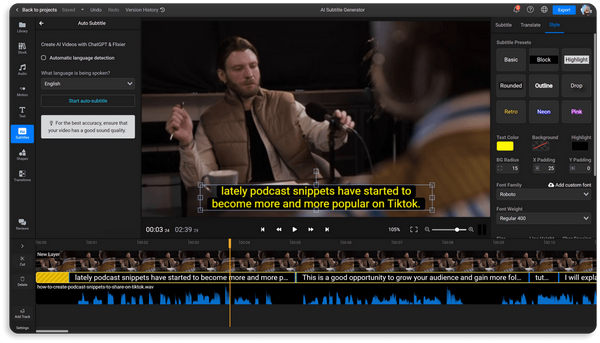
풍모:
◆ 실시간 협업.
◆ 50개 이상의 전환.
◆ 그린스크린.
◆ 강력한 타임라인.
◆ 내장 스톡 라이브러리.
◆ 비디오 효과.
◆ 브라우저 기반.
◆ 화면 기록.
◆ 웹캠 기록.
1 단계. 해당 웹사이트로 이동하여 계정에 로그인하세요.
2 단계. 비디오를 업로드하고 타임라인에 배치한 후 마우스 오른쪽 버튼을 클릭하고 자막 생성.
3 단계. 로 이동 도서관 탭에서 자막을 선택하고 자동 자막을 클릭하고 타임라인에서 클립을 선택하세요.
4 단계. 그동안 자막 파일이 있으면 다음으로 이동하세요. 도서관 탭, 클릭 자막, 선택 자막 업로드.
이 도구는 유망하지만 Flixier는 하나의 언어만 지원합니다. 따라서 자막을 생성해야 하는 경우 언어는 영어로만 이루어져야 합니다. 그렇지 않은 경우 여기에 언급된 다른 도구를 고려하십시오.
마에스트라
Maestra는 자막, 음성 인식 및 전사와 같은 중요한 작업을 자동화하여 마케팅, 교육 및 출판 분야의 기업을 지원하도록 설계된 다목적 음성-텍스트 솔루션입니다. 이 도구를 사용하면 사용자는 오디오 파일을 텍스트로 원활하게 변환하고, 효율적인 작업 흐름을 구축하고, 실시간 비디오 자막을 추가할 수 있습니다.
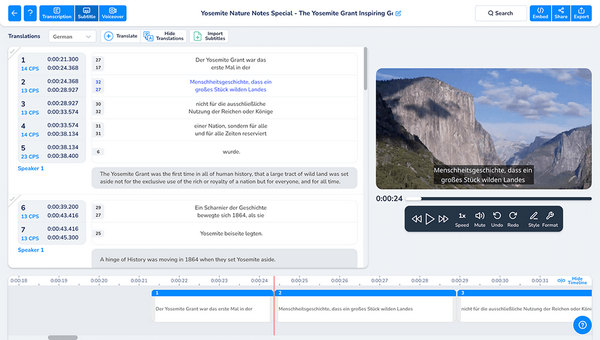
풍모:
◆ 오디오 캡처.
◆ 오디오/비디오 파일 업로드.
◆ 자동 전사.
◆ 음성인식.
◆ 음성-텍스트 분석.
◆ 텍스트 오버레이.
◆ 자막/자막.
◆ 타임코딩.
◆ 음성인식.
사용 방법에 대한 빠른 가이드는 다음과 같습니다.
1 단계. 만들기 프리 마에스트라 음성 해설 기능에 액세스하려면 이메일 또는 Google 로그인으로 계정을 만드세요.
2 단계. 오디오를 추가하려면 음성 해설 사이드바에서 업로드하세요.
3 단계. 다음, 업로드 동영상에서 원본 언어와 외국어를 선택하고 제출.
4 단계. 프로세스가 끝나면 편집한 음성 해설을 클릭하여 다양한 형식으로 내보냅니다. 내보내기 버튼.
Maestra는 정말 다양한 도구입니다. AI 자막 생성 등 다양한 기능을 탑재해 자막이 필요한 영상을 제작하는데 많은 시간과 노력이 들지 않는다.
설명
Descript는 AI 기반 오디오 및 비디오 편집 도구로 눈에 띄며, 문서 편집만으로 팟캐스트와 비디오를 편집할 수 있는 독특한 접근 방식을 제공합니다. 이 혁신적인 도구는 편집 과정을 간소화하고 주목할만한 기능인 자막을 자동으로 생성하는 기능을 도입합니다.
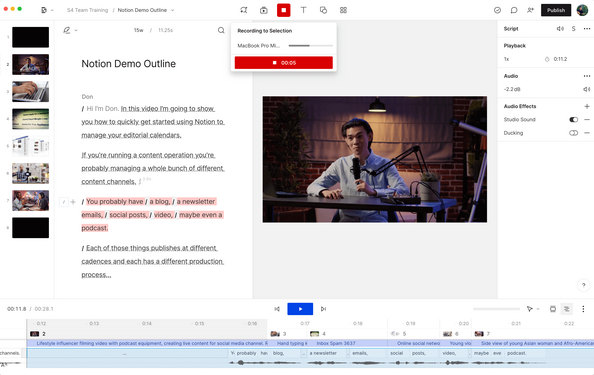
풍모:
◆ 자동 전사.
◆ 자막/자막.
◆ 음성인식.
◆ 텍스트 편집.
◆ 타임코딩.
◆ AI 음성.
◆ 오디오/비디오 파일 업로드.
◆ 멀티미디어 지원.
빠른 가이드:
1 단계. 비디오를 설명으로 가져옵니다.
2 단계. 대본을 편집하여 비디오를 편집하세요. 텍스트를 변경하면 해당 오디오 및 비디오가 자동으로 편집됩니다.
3 단계. 자막을 추가하려면 Mac에서는 Command+K, Windows에서는 Ctrl+K를 사용하고 Fancy Captions를 입력하세요. 설명은 자동으로 자막을 생성합니다.
4 단계. 원하는 형식으로 자막과 함께 비디오를 별도로 내보냅니다.
자동 전사 및 음성 인식 기능을 갖춘 Descript를 사용하면 동영상에서 AI 자막을 손쉽게 생성할 수 있습니다.
3부. 비교: 귀하에게 가장 적합한 것을 선택하세요
| 애니메이커 | 비드 | 플릭셔 | 마에스트라 | 설명 | |
| 전반적인 | ⭐⭐⭐⭐⭐ | ⭐⭐⭐⭐⭐ | ⭐⭐⭐⭐⭐ | ⭐⭐⭐⭐⭐ | ⭐⭐⭐⭐ |
| 사용의 용이성 | ⭐⭐⭐⭐ | ⭐⭐⭐⭐ | ⭐⭐⭐⭐⭐ | ⭐⭐⭐⭐⭐ | ⭐⭐⭐⭐⭐ |
| 지원하다 | ⭐⭐⭐⭐ | ⭐⭐⭐⭐ | ⭐⭐⭐⭐ | ⭐⭐⭐⭐⭐ | ⭐⭐⭐⭐ |
| 설계 | ⭐⭐⭐⭐⭐ | ⭐⭐⭐⭐ | ⭐⭐⭐⭐⭐ | ⭐⭐⭐⭐⭐ | ⭐⭐⭐⭐⭐ |
| 가격 | 한달에 20$ | 월 25$ | 달 당 20 $ | 달 당 29 $ | 월 15$ |
| 장점/장점 | 사용하기 쉬운 95% 정확한 전사 다양한 템플릿이 있어요 | 무료 계정 이용 가능 깔끔한 인터페이스 반응이 매우 좋음 | 자동 음성 해설 다기능 텍스트 편집기 초정밀 음성-텍스트 변환 | 사용하기 쉬운 타사에 비해 저렴한 구독료 사용자 친화적인 인터페이스를 가지고 있습니다. 효율적인 전사 기능 | 사용하기 쉬운 타사에 비해 저렴한 구독료 사용자 친화적인 인터페이스를 가지고 있습니다. 효율적인 전사 기능 |
| 단점/단점 | 느린 로딩 속도 전사 제한 사항 | 구독료가 비쌀 수 있습니다 미디어 업로드는 좋지 않습니다 | 초보자가 기능을 탐색하기 어려움 비싸다 | 초보자가 기능을 탐색하기 어려움 비싸다 | 제한된 내보내기 형식 두 명 이상의 사용자와 공동작업하지 않음 |
4부. 팁: 생성 후 모든 작업이 완료됩니까?
AI 생성 자막을 사용하면 때로는 단점이 있을 수 있으므로 이를 활용하려면 인간으로서 우리의 역할을 다해야 합니다. AI 생성 자막 프로그램 이후에 해야 할 일은 다음과 같습니다.
팁 1. 정확성 확인
AI가 생성한 자막의 정확성을 검토하세요. 말한 내용을 정확하게 반영하고 필요한 수정을 했는지 확인하세요.
팁 2. 가독성 향상
시각적인 측면에 주목하세요. 글꼴 크기, 색상, 위치를 조정하여 가독성을 높이고 다양한 배경에서 자막이 또렷하게 보이도록 하세요.
팁 3. 타이밍 최적화
자막 타이밍을 미세 조정하여 음성과 함께 원활하게 표시되도록 하세요. 이 조정을 통해 동기화가 강화되어 보다 세련된 시청 환경을 제공합니다.
이 세 가지 팁은 AI를 활용하여 자막을 생성하는 데 매우 중요합니다. 왜냐하면 정확도는 사용된 도구, 인터넷 연결 등에 따라 달라지기 때문입니다. 그들의 능력에만 의존해서는 안 됩니다. 인간의 기술은 여전히 활용되어야 합니다.
5부. AI 자막 생성기 관련 FAQ
챗봇이 영상을 녹취할 수 있나요?
ChatGPT에 동영상 요약을 요청할 수 있나요?
유튜브 자막은 AI로 생성되나요?
AI가 생성한 자막은 얼마나 정확합니까?
AI가 생성한 자막을 맞춤 설정할 수 있나요?
결론
오늘날에는 시간이 중요하므로 자막이 필요한 비디오를 만들고 AI를 사용하여 자동으로 생성하는 것은 정말 큰 도움이 됩니다. 귀하의 필요에 맞는 올바른 도구만 있으면 됩니다. 그리고 이것이 바로 여러분이 선택하고 사용할 수 있는 최고의 AI 자막 생성기 도구를 제공하는 것이 이 게시물의 목표입니다. 즐거운 편집 되세요!



 비디오 컨버터 궁극
비디오 컨버터 궁극 스크린 레코더
스크린 레코더